| Ingrese a través del Campus Virtual situando el cursor en Menú, luego Universidad y seguido de Personas.
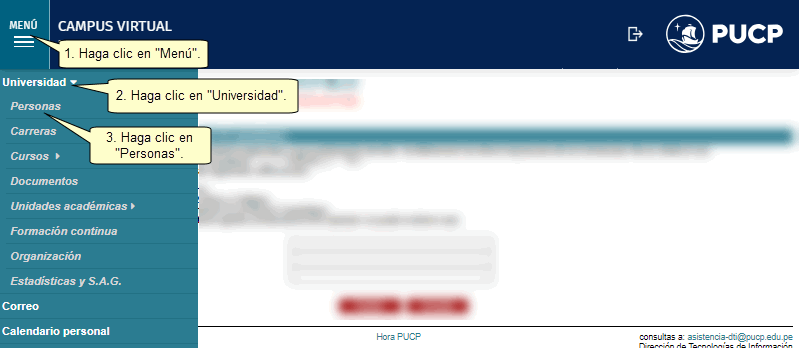
Luego, ingrese el código del alumno y haga clic en Buscar.

A continuación haga clic en Seguimiento de trámites académicos.
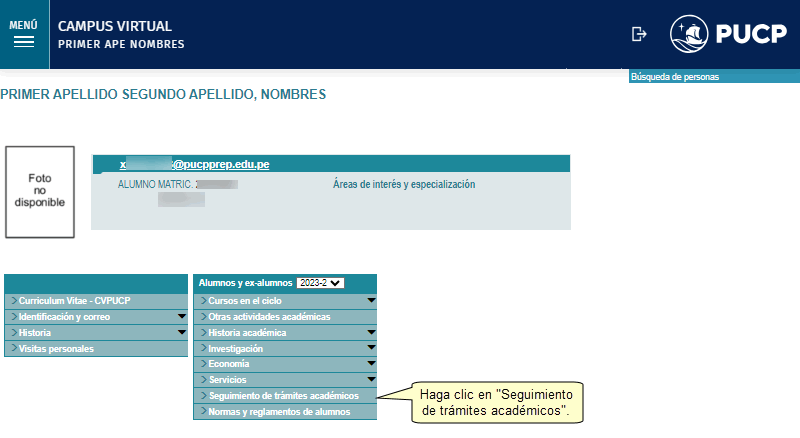
Seleccione los criterios de búsqueda. Se debe seleccionar el tipo de trámite Proceso de graduación y titulación y el estado En proceso.

Haga clic en el enlace del número de la solicitud deseada.

Asignación del jurado
Cuando el asesor haya aprobado la tesis y el alumno haya subido el documento final de tesis con informe de similitud adjunto, se mostrará la siguiente pantalla, en la cual podrá observar la sección Nombramiento y aprobación de la asignación de jurado.
Nota: El asesor será designado como uno de los jurados de forma automática.

A continuación, ingrese los códigos de los demás miembros y seleccione el orden del jurado. Para agregar un miembro adicional haga clic en el enlace Agregar jurado. Podrá seleccionar a los miembros como Informantes haciendo clic en la casilla de verificación correspondiente. En caso desee agregar un miembro Invitado haga clic en la casilla de verificación correspondiente e ingrese los datos solicitados. Finalmente presione el botón Grabar.
Nota: El jurado puede estar conformado con 5 miembros como máximo y 3 miembros como mínimo.
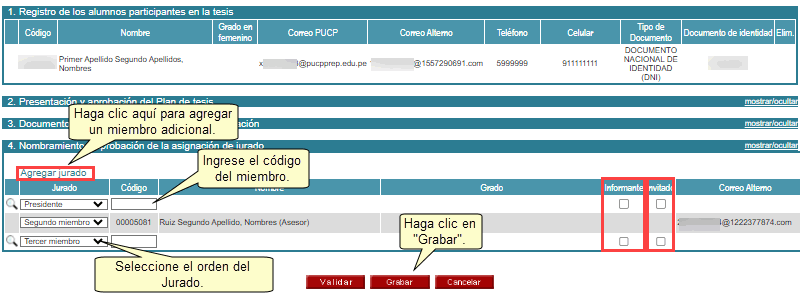
Nota: Los miembros asesor y coasesor no pueden ser informantes.
Se mostrará un mensaje de confirmación, haga clic en Aceptar.
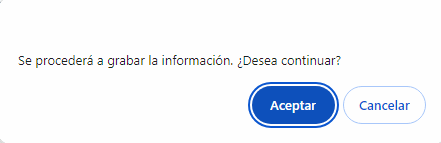
Observará la información registrada. Adicionalmente se mostrará la sección Revisión y validación de los jurados informantes
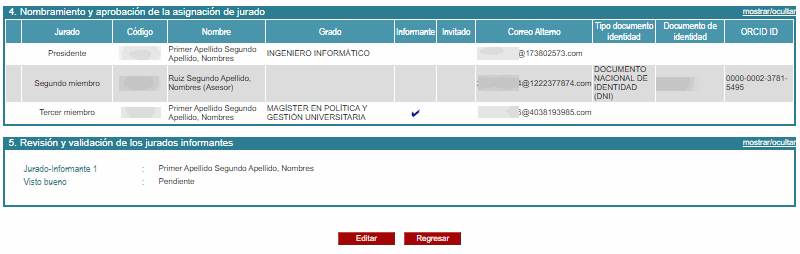
Arriba
Verificación de requisitos
Una vez el alumno haya recibido la revisión y validación del jurado informante y haya realizado el Pago de derechos correspondiente, observará la siguiente pantalla. Haga clic en el botón Editar.
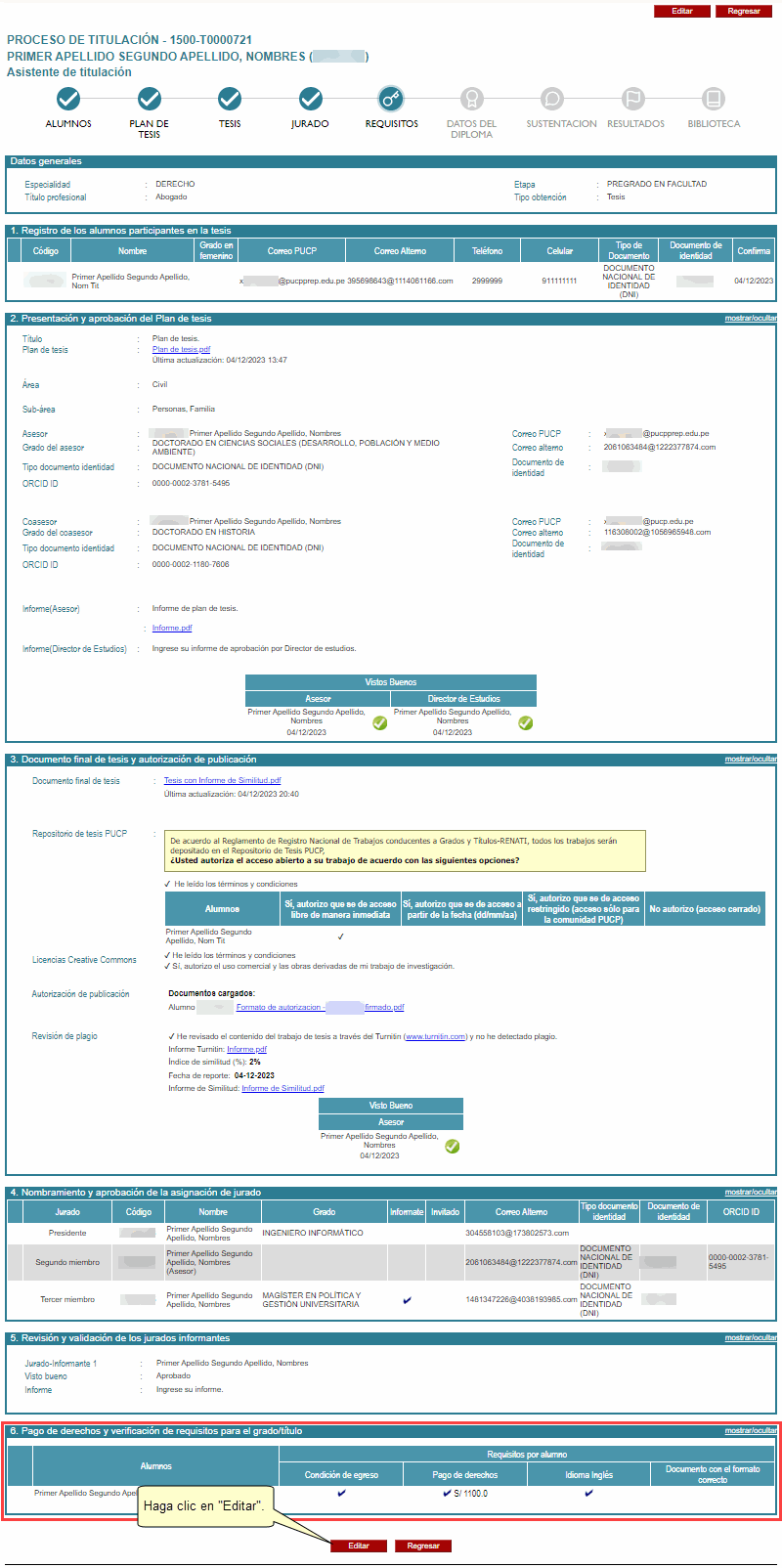
Realice las validaciones correspondientes, haga clic en la casilla de verificación para indicar que el documento posee el formato correcto. A continuación, haga clic en el botón Grabar.

Se mostrará una ventana de diálogo informándole que se procederá a grabar la información. De estar de acuerdo, presione el botón Aceptar.
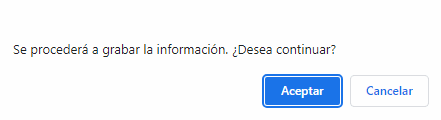
Arriba
Programación de la sustentación
Una vez el coordinador de graduación haya validado la actualización de datos para el registro del grado/título del alumno, observará la siguiente pantalla, donde podrá visualizar la sección Programación de la sustentación, haga clic en el botón Editar.
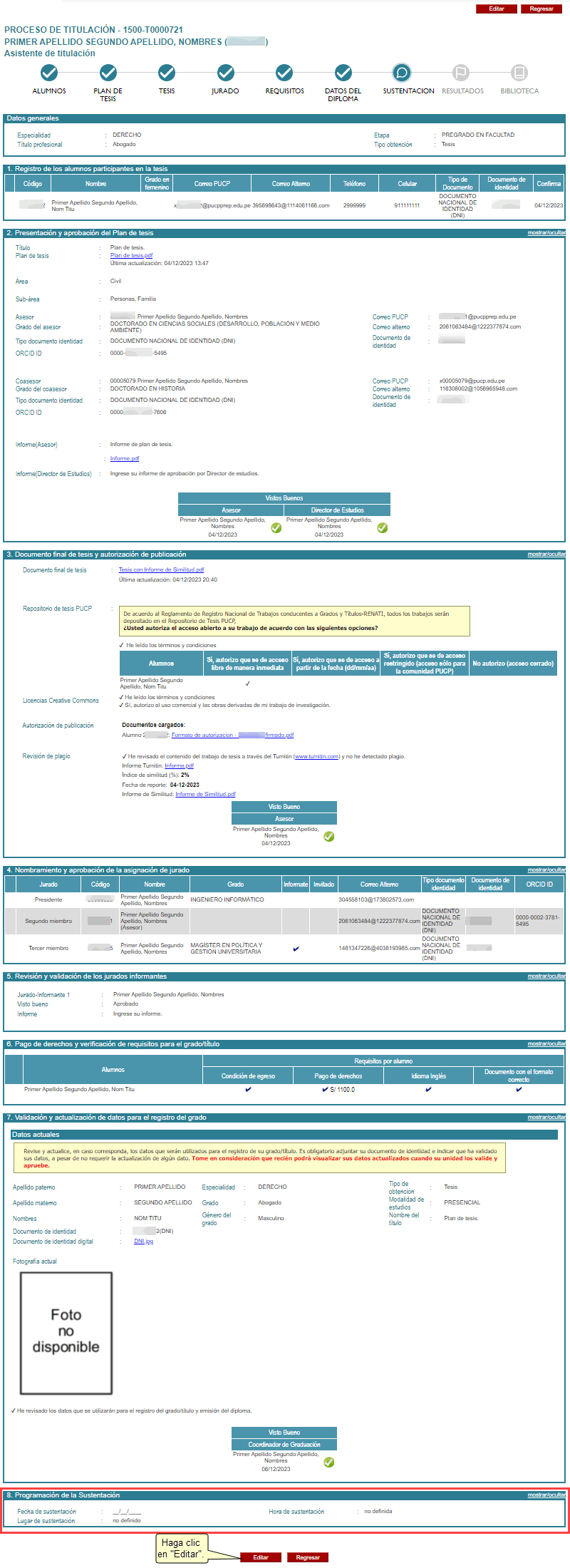
A continuación, seleccione la fecha de sustentación, seleccione la hora de sustentación, ingrese el lugar de sustentación y haga clic en el botón Grabar.

Se mostrará una ventana de diálogo informándole que se procederá a grabar la información. De estar de acuerdo, presione el botón Aceptar.
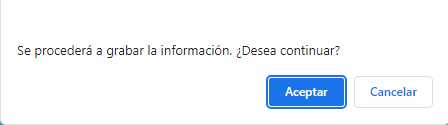
Arriba
Registro de resultado de titulación
Visualizará una nueva sección habilitada Resultado de la sustentación. En esta sección podrá ingresar el resultado de la sustentación una vez se haya llevado a cabo, para ello haga clic en el botón Editar.
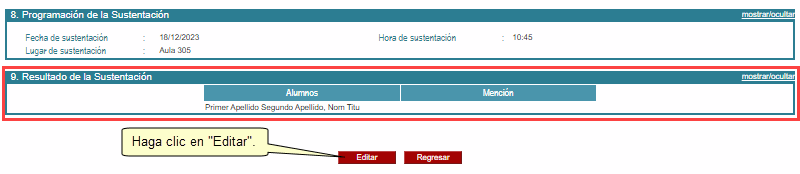
A continuación, seleccione la mención correspondiente y haga clic en Aprobar o Desaprobar, según corresponda.

Se mostrará una ventana de diálogo informándole que se procederá a grabar la información. De estar de acuerdo, presione el botón Aceptar.
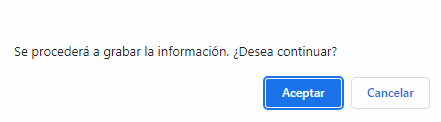
En caso haya dado clic en el botón Desaprobar, el proceso de titulación quedará como desaprobado.

Arriba
|